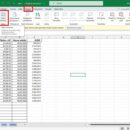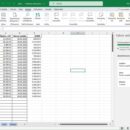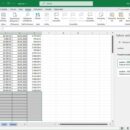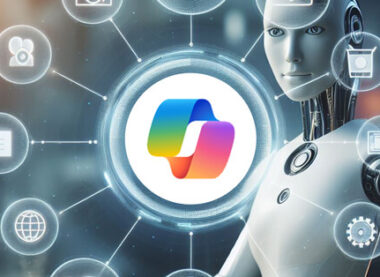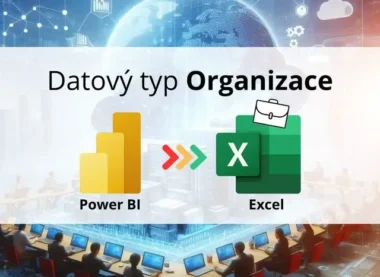Excel 365 přináší užitečný nástroj pro zlepšení výkonu souborů, které trpí nadměrnou velikostí a pomalou odezvou. Často se stává, že v prázdných buňkách zůstávají nevyužité formátování a další nastavení, které sice nejsou viditelné, ale přesto zatěžují soubor a zpomalují práci s ním.
Nová funkce v Excelu 365
Nově v kartě Revize naleznete ikonu nazvanou Výkon kontroly. Tato funkce identifikuje nepoužité nastavení ve vašem souboru a umožňuje vám je optimalizovat. Překlad názvu ikony je trochu matoucí (v anglické verzi “Check Performance”), lepším popisem je “Kontrola výkonu”.
Po kliknutí na tuto ikonu se vpravo objeví panel, který zobrazuje, kolik buněk na různých listech se dá optimalizovat. Tím lze razantně snížit velikost souboru a zvýšit jeho rychlost.
Postup optimalizace
Samotný proces optimalizace souborů pomocí funkce Kontrola výkonu v Excelu 365 je relativně jednoduchý a uživatelsky přívětivý. Zde je krok za krokem, jak to funguje:
- Klikněte na ikonu Výkon kontroly: Po otevření souboru v Excelu 365 přejděte na kartu Revize a klikněte na ikonu nazvanou Výkon kontroly. Tímto zahájíte proces kontrolního skenování souboru.
- Zobrazí se vpravo panel s náhledem listů a oblastí k optimalizaci: Po kliknutí na tuto ikonu se vpravo na obrazovce objeví panel s náhledem vašich listů a oblastí, ve kterých je možné provést optimalizaci. Zde uvidíte, které buňky obsahují nevyužité formátování a další nastavení, které můžete odstranit.
- Podívejte se na jednotlivá doporučení: Panel vám poskytne detailní informace o tom, jaké změny můžete provést, abyste optimalizovali váš soubor. Můžete prozkoumat jednotlivá doporučení a rozhodnout se, která chcete použít.
- Optimalizujte tlačítkem vybraný list nebo celý sešit najednou: Po vybrání konkrétních doporučení můžete stisknout tlačítko dole pro optimalizaci buď vybraného listu nebo celého sešitu najednou. Tím se provedou potřebné úpravy pro zmenšení velikosti souboru a zlepšení jeho výkonu.
- Po dokončení vidíte, kolik buněk jste optimalizovali: Po dokončení procesu optimalizace vám bude zobrazeno, kolik buněk bylo optimalizováno. Po uložení souboru můžete porovnat jeho velikost oproti stavu před optimalizací a možná budete překvapeni!
Tato nová funkce je skvělým pomocníkem pro uživatele Excelu, kteří chtějí maximalizovat efektivitu své práce a minimalizovat zatížení svých souborů. Stačí jednoduše použít Kontrolu výkonu a sledovat, jak se váš soubor stává menším a rychlejším. Vyzkoušejte a uvidíte sami!
Zdroj: https://insider.microsoft365.com/en-us/blog/make-your-workbooks-more-performant-with-check-performance-in-excel-for-windows